Keli „Microsoft Excel“ vartotojai praneša, kad susiduria su problema, kai gauna klaidos pranešimą „Dokumentas neišsaugotas“. Jie taip pat patiria problemą, kai jų dokumentas visiškai neišsaugomas, nepaisant to, kad bando visus veiksmus. „Microsoft“ oficialiai pripažino šią problemą savo oficialioje svetainėje.

Nepaisant to, ką teigė „Microsoft“, mes nustatėme, kad yra keletas kitų priežasčių, kodėl kilo ši problema ir kokie yra problemos sprendimo būdai. Įsitikinkite, kad laikotės sprendimų nuo pat pradžių ir atitinkamai eikite žemyn. Taip pat manome, kad turite suaktyvintą „Microsoft Office“ kopiją ir esate administratorius.
Kas sukelia klaidos pranešimus „Dokumentas neišsaugotas“, „Dokumentas ne visiškai išsaugotas“ ir „Dokumentas neišsaugotas. Bet kuri ankstesnė išsaugota kopija buvo ištrinta “?
Išanalizavę visas vartotojų ataskaitas ir apjungę tyrimus, priėjome išvadą, kad yra kelios skirtingos priežastys, kodėl gali kilti ši problema. Kai kurios priežastys, kodėl galite patirti išvardytus klaidos pranešimus, yra:
- Procesas nutrauktas: Jūs tyčia ar netyčia nutraukėte taupymo procesą. Paprastai tai daroma paspaudus mygtuką ESC arba viršutiniame dešiniajame lango šone esančią uždarymo piktogramą.
- Tinklo problemos: Jei „Excel“ dokumentą taupote internete, gali būti atvejų, kai dėl netinkamo ryšio failų bendrinimas nutrūksta ir dėl to gaunate klaidos pranešimą. Tinklo tikrinimas veikia čia.
- Aparatinės įrangos problemos: Taip pat yra situacijų, kai „Excel“ failą įrašote į išorinę aparatinę įrangą, pvz., USB ar standųjį diską. Jei dėl šios aparatūros kyla problemų arba failas neišeina, pamatysite klaidos pranešimą.
- Leidimų klausimai: Mes taip pat radome keletą atvejų, kai vartotojai saugojo „Excel“ failus sistemos kataloge, kuriame nebuvo jokių leidimų. Jei nėra leidimų, vartotojas negalės išsaugoti failo ir pasirodys klaidos pranešimas.
Prieš pereidami prie sprendimų, bandysime išsaugoti esamą „Excel“ failą, atidarytą jūsų kompiuteryje, naudodami kitą manekeno failą. Tai išsaugos failo turinį kiekvienam atvejui, tada mes pradėsime šalinti klaidos pranešimą. Įsitikinkite, kad esate prisijungę kaip administratorius.
- Atidarykite naują „Excel“ failą. Dabar eikite atgal į failą, kuris sukelia klaidą, ir paspauskite „Ctrl“ + C. Tai nukopijuos visą „Excel“ failo turinį.

- Dabar grįžkite į ką tik sukurtą manekeno „Excel“ failą. Dabar spustelėkite viršuje kairėje langelį ir paspauskite „Ctrl“ + V. Tai nukopijuos visą turinį, įskaitant formules, į naują failą.

- Baigę spustelėkite Failas> Išsaugoti kaip ir tada pasirinkite a vietinis vietą, esančią jūsų kompiuterio fiziniame standžiajame diske.
Išsaugoję failą, toliau pereikite prie trikčių šalinimo būdų:
1 sprendimas: trikdžių tikrinimas
Taip pat yra keli atvejai, kai „Excel“ pati pertraukiama išsaugant failą į reikiamą paskirties vietą. Tai gali atsitikti tais atvejais, kai netyčia paspaudžiate Esc mygtuką arba kai kuri kita programinė įranga / procesas neleidžia tęsti išsaugojimo.

Čia turėtumėte grįžti į taupymo skirtuką ir tada bandyti išsaugoti dar kartą nespausdami jokio kito klavišo. Jei tai neveikia, paspauskite „Windows + R“, įveskite „taskmgr“Dialogo lange ir paspauskite Enter. Užduočių tvarkyklė turėtų paleisti. Dabar patikrinkite, ar nėra galimų paslaugų, kurios gali sutrikdyti taupymo procesą. Jei pastebite, nutraukite procesą ir bandykite dar kartą išsaugoti.
2 sprendimas: Tinklo ryšio tikrinimas
Yra daug atvejų, kai „Excel“ failą įrašote į tinklo vietą per vietinį tinklą (pavyzdžiui, organizacijose darbuotojai kartais failus nuotoliniu būdu išsaugo kitoje failo vietoje tinkle). Tokiais atvejais tinklas neturėtų daug vėluoti ir turėti stabilią savybę.
„Microsoft“ teigimu, jei jūsų darbo tinklas kaskart sutrinka ir yra didelis vėlavimas, yra tikimybė, kad nepavyks išsaugoti dokumento. Mes taip pat pakartojome savo sistemų veiksmus ir teigiamai išbandėme šį teiginį.
Jei esate organizacijos tinkle, pabandykite siųsti nuotolinį failą iš kito bendraamžio kompiuterio (turint omenyje, kad jis jau naudoja tą patį tinklą). Jei kyla ta pati problema, tai reiškia, kad yra kokių nors problemų dėl tinklo ryšio ypatybių, todėl turėtumėte susisiekti su IT.
3 sprendimas: aparatinės įrangos komponentų tikrinimas
Kitas dalykas, kurį reikia patikrinti prieš pereinant prie leidimų, yra įsitikinti, kad visa jūsų aparatinė įranga veikia tinkamai. Jei „Excel“ failą įrašote į išorinį „flash“ / standųjį diską, turėtumėte įsitikinti, kad ryšys yra tinkamas ir sklandus. Net jei išorinis diskas yra fiziškai pažeistas, gausite šį klaidos pranešimą.

Į aparatinės įrangos komponentus taip pat įeina jūsų diskų įrenginys. Jei disko galvutė neveikia tinkamai, kils problemų pasiekiant ir rašant failus į saugyklą. Čia turėtumėte patikrinti kitų failų išsaugojimą naudodami programinę įrangą, pvz., „Microsoft Work“, ir patikrinkite, ar problema taip pat kyla ten. Jei ne, tai reiškia, kad kažkas negerai su failo vieta ar pačia „Excel“. Jei iškyla ta pati problema, turėtumėte įsigilinti ir įsitikinti, kad standusis diskas veikia taip, kaip tikėtasi.
Pastaba: Taip pat galite paleisti disko patikrinimą, ar nėra klaidų.
4 sprendimas: patikrinkite leidimus
Jei saugote „Excel“ failą toje vietoje, kur jūsų dabartinis vartotojas neturi leidimų, taip pat matysite klaidos pranešimą. Kiekvienas tvarkyklė ar aplankas turi savo teises, kurios paprastai suteikiamos administratoriams (tas pats ir su nuosavybe). Tačiau kai kurie sistemos aplankai gali būti apriboti tik vienam vartotojui arba pagrindiniam administratoriui (tas pats pasakytina ir apie pasirinktinius aplankus, kurių teisės sąmoningai pasikeitė). Šiame sprendime pereisime prie katalogų ir pakeisime leidimus.
Pastaba: Įsitikinkite, kad esate prisijungę kaip įprastas administratorius. Jei ne, įsitikinkite, kad prisijungėte naudodami vieną, nes negalėsite atlikti pakeitimų įprastoje paskyroje.
- Paspauskite „Windows + E“ ir eikite į katalogą, kuriame bandote išsaugoti failą. Dabar eikite vienu žingsniu atgal ir atidarykite katalogą, kuriame yra šis aplankas.
- Dešiniuoju pelės mygtuku spustelėkite aplanke ir pasirinkite Savybės.
- Eikite į Skirtukas „Sauga“ ir spustelėkite „Išplėstinė“Yra šalia ekrano apačios. Kaip matote, šiuo atveju jūsų paskyrai nėra tinkamų leidimų.
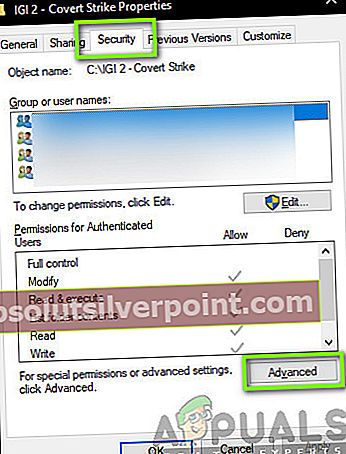
- Spustelėkite „Keisti“Mygtukas yra ankstesniame ekrane. Tai bus tiesiai prieš savininko vertę. Čia mes pakeisime šio aplanko savininką į jūsų kompiuterio abonementą.

- Spustelėkite "Išplėstinė“Ir kai pasirodys naujas langas, spustelėkite„Raskite dabar“. Ekrano apačioje bus pateiktas sąrašas, sudarytas iš visų jūsų kompiuterio vartotojų grupių. Pasirinkite savo sąskaitą ir paspauskite „Gerai“. Grįžę prie mažesnio lango, paspauskite „GeraiVėl “.

- Dabar patikrinti linija "Pakeiskite antrinių konteinerių ir objektų savininką“. Tai užtikrins, kad visi aplanko aplankai / failai taip pat pakeis jų nuosavybės teises. Tokiu būdu jums nereikės vėl ir vėl tęsti visų su tuo susijusių pakatalogių. Taip pat galite patikrinti „Pakeiskite visus antrinio objekto leidimo įrašus paveldimais leidimų įrašais iš šio objekto“Pagal jūsų pageidavimą.

- Dabar spustelėję „Uždarykite langą„ Ypatybės “Taikyti“Ir vėl atidarykite. Eikite į saugos skirtukas ir spustelėkite „Išplėstinė”.
- Leidimų lange spustelėkite „Papildyti“Yra šalia ekrano apačios.

- Spustelėkite "Pasirinkite principą“. Panašus langas pasirodys kaip ir 4 veiksme. Pakartokite dar kartą 4 žingsnį.
- Dabar patikrinkite visus leidimus (suteikdami visišką kontrolę) ir paspauskite „Gerai”.

- Pažymėkite eilutę „Pakeiskite visus antrinio objekto leidimo įrašus paveldimais leidimų įrašais iš šio objekto“Ir paspauskite Taikyti.
- Dabar jūs išimtinai valdote katalogą, kuriame norite išsaugoti „Excel“ failą. Pabandykite išsaugoti dabar ir patikrinkite, ar problema vis dar išlieka.
5 sprendimas: „Excel“ paleidimas saugiuoju režimu
Jei visi pirmiau minėti metodai neveikia, galime pabandyti paleisti „Office Suite“ saugiuoju režimu. Paleidus „Office“ programą yra saugusis režimas išjungia visi papildiniai, kurie veikia programoje ir paleidžiami tik su pagrindiniu redaktoriumi. Tai gali padėti išspręsti problemas, kurios kyla dėl blogų papildinių. Įsitikinkite, kad esate administratorius.
- Paspauskite „Windows + R“ Norėdami paleisti dialogą Vykdyti ir įveskite šiuos duomenis
excel / seifas
- Dabar paspauskite Enter. Dabar „Excel“ bus paleista taupymo režimu. Dabar pabandykite į jį atkartoti duomenis ir pabandykite išsaugoti saugiuoju režimu. Trikčių šalinimas, ar problema susijusi su kai kuriais papildiniais.
Pastaba: Jei diagnozuosite bet kurį papildinį, sukeliantį problemą, eikite į papildinio meniu ir jį išjunkite.
Jei minėtas metodas neveikia, galite pabandyti paleisti operacinę sistemą saugiuoju režimu. Tai padės diagnozuoti, ar bet kuri programa sukelia problemą. Jei redaktorius ten dirba normaliai, įjunkite programas po vieną ir atpažinkite. Galite išbandyti šį straipsnį, norėdami paleisti kompiuterį saugiuoju režimu:
Kaip: paleisti „Windows 10“ saugiuoju režimu
Kaip įeiti į saugųjį režimą „Windows 7“, „Vista“ ir XP









